商品のエラー発生時、パソコンにメールなどで通知する方法
Q
商品のエラー発生時、パソコンにメールなどで通知する方法
A
メール通知機能を使用することで、商品の設定を変更したときや異常が発生したときに指定のメールアドレスにメッセージを送信するよう設定することができます。
1.商品の設定画面で、[システム]-[メンテナンス]をクリックします。
2.メール通知設定の[設定変更]をクリックします。
3.「メール通知機能」の[使用する]を選択します。
下記の項目を設定し、[保存]をクリックします。
| SMTPサーバーアドレス | SMTPサーバアドレスを入力します。 |
| SMTPポート番号 | SMTPポート番号を入力します。 |
| ユーザー認証方式 | "使用しない" "pop before smtp" "login(SMTP-AUTH)" "cram-md5(SMTP-AUTH)"から選択します。 |
| POP3サーバーアドレス | ユーザー認証方式で"pop before smtp"を選択した場合、POP3サーバーアドレスを入力します。 |
| POP3ポート番号 | ユーザー認証方式で"pop before smtp"を選択した場合、POP3ポート番号を入力します。 |
| SSL/TLS | 保護された接続を使用する場合、その方式(SSL/TLS)を選択します。 |
| ユーザー名 | 認証で使用するユーザー名を入力します。 |
| パスワード | 認証で使用するパスワードを入力します。 パスワードに ’(シングルクォーテーション)を使用することはできません。 |
| 通知メール件名 | 通知メールの件名を入力します。 半角英数字にしてください。それ以外では文字化けすることがあります。 |
| 送信先メールアドレス | 送信先メールアドレスを入力します。最大5つのアドレスまで送信できます。 誤ったメールアドレスを入力しないようご注意ください。 |
| レポート | 送信条件設定を選択します。 |
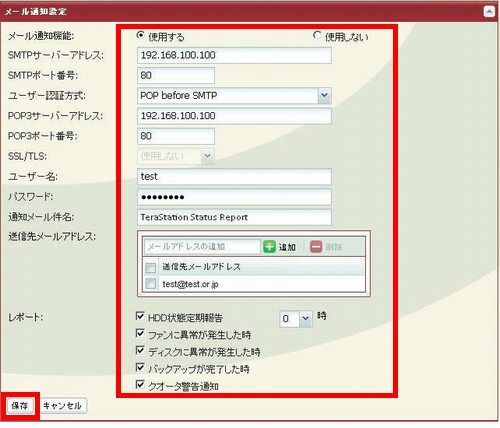
このご質問の対象となる商品・OS・接続機器を表示
商品
OS・接続機器
チャット・LINEでのサポートについて
下記商品はチャット・LINEでのサポート対象外のため、電話またはメールにてお問合せいただきますようお願いいたします。
法人様向けネットワーク商品
ネットワーク対応ハードディスク(TeraStation)
<注意事項>
以下のいずれかに該当する場合、お客様の同意なくチャット・LINEでのサポートを終了させていただく場合がございます。ご了承ください。
同一のお客様から同一内容のお問合せ等の入力が複数あった場合
本サービスに関係のない画像・動画・スタンプ等が送信された場合
一定時間以上お客様からの返信がされない場合
営業時間
<オペレーター受付時間>
月~土・祝 9:30~21:00
日 9:30~17:30
※AIによる自動応答は24時間ご利用いただけます。
メールで相談について
個人向けWi-Fi/有線LAN製品、ストレージ製品のお客様にはメールで問い合わせいただく前にAIが問題解決のお手伝いを行います。
いずれかを選択して進んでください。
 Wi-Fi(無線LAN)
Wi-Fi(無線LAN) 有線LAN
有線LAN HDD(ハードディスク)・NAS
HDD(ハードディスク)・NAS SSD
SSD ブルーレイ/DVD/CDドライブ
ブルーレイ/DVD/CDドライブ メモリー
メモリー USBメモリー
USBメモリー メモリーカード・カードリーダー/ライター
メモリーカード・カードリーダー/ライター 映像/音響機器
映像/音響機器 ケーブル
ケーブル マウス・キーボード・入力機器
マウス・キーボード・入力機器 Webカメラ・ヘッドセット
Webカメラ・ヘッドセット スマートフォンアクセサリー
スマートフォンアクセサリー タブレットアクセサリー
タブレットアクセサリー 電源関連用品
電源関連用品 アクセサリー・収納
アクセサリー・収納 テレビアクセサリー
テレビアクセサリー その他周辺機器
その他周辺機器 法人向けWi-Fi(無線LAN)
法人向けWi-Fi(無線LAN) 法人向け有線LAN
法人向け有線LAN LTEルーター
LTEルーター 法人向けNAS・HDD
法人向けNAS・HDD SSD
SSD ブルーレイ/DVD/CDドライブ
ブルーレイ/DVD/CDドライブ 法人向けメモリー・組込み/OEM
法人向けメモリー・組込み/OEM 法人向けUSBメモリー
法人向けUSBメモリー メモリーカード・カードリーダー/ライター
メモリーカード・カードリーダー/ライター 映像/音響機器
映像/音響機器 法人向け液晶ディスプレイ
法人向け液晶ディスプレイ 法人向けケーブル
法人向けケーブル 法人向けマウス・キーボード・入力機器
法人向けマウス・キーボード・入力機器 法人向けヘッドセット
法人向けヘッドセット 法人向けスマートフォンアクセサリー
法人向けスマートフォンアクセサリー 法人向けタブレットアクセサリー
法人向けタブレットアクセサリー 法人向け電源関連用品
法人向け電源関連用品 法人向けアクセサリー・収納
法人向けアクセサリー・収納 テレビアクセサリー
テレビアクセサリー オフィスサプライ
オフィスサプライ その他周辺機器
その他周辺機器 データ消去
データ消去
